Samsung Galaxy S21 Ultra වෙත ඡායාරූප මාරු කරන්නේ කෙසේද?
2022 අප්රේල් 27 • ගොනු කළේ: දත්ත හුවමාරු විසඳුම් • ඔප්පු කළ විසඳුම්
Samsung යනු තාක්ෂණ වෙළඳපොලේ ප්රමුඛතම සන්නාමයක් වන අතර Samsung Galaxy S21 Ultra ඔවුන් විසින් නිකුත් කරන ලද නවතම උපාංගය වේ. සැම්සුන් විසින් නිකුත් කරන ලද සියලුම ගැජට් සහ ස්මාර්ට්ෆෝන් අතර, S21 Ultra සැබවින්ම නවීනතම තාක්ෂණයෙන් විස්මිත ලෙස පිරී ඇති විශිෂ්ට නිර්මාණයකි. ඔබ නවතම Samsung S21 Ultra එකක් ලබා ගැනීම ගැන සිතන්නේ නම්, ඔබ සිටින්නේ නිවැරදි ස්ථානයේය.
මෙම ලිපියෙන් අපි Samsung Galaxy S21 Ultra මිල සහ එහි සියලුම විස්තර නිසි ලෙස විච්ඡේදනය කිරීම සමඟ කතා කරමු, එය මෙම උපාංගයේ වටිනාකමට වටිනවාද යන්න තීරණය කිරීමට උපකාරී වේ. එසේම, නිසැකවම කාර්යය හොඳින් කරන උසස් මෘදුකාංග සමඟ Samsung Galaxy S21 Ultra වෙත ඡායාරූප මාරු කරන්නේ කෙසේදැයි ඔබට අනිවාර්යයෙන්ම ඉගෙන ගත හැකිය. ඉතින් අපි කාලය නාස්ති නොකර විස්තර වෙත යමු!
1 කොටස: Samsung Galaxy S21 Ultra හැඳින්වීම
Samsung Galaxy S21 Ultra යනු Samsung Galaxy මාලාවේ නව මාදිලියයි. මෙම විස්මිත උපාංගය බොහෝ විශේෂාංග, හොඳම තත්ත්වයේ කැමරාව සහ 5G සම්බන්ධතාවය ඇත. Samsung Galaxy ශ්රේණියේ මෙම මාදිලියේ ප්රෝ-ශ්රේණියේ කැමරාවක් ඇත. එහි කැමරාව භාවිතයෙන් ඔබට ඕනෑම දෙයක හොඳම ඡායාරූප ගත හැකිය. කැමරාව භාවිතයෙන් ඔබට වෘත්තිකයෙකු මෙන් වීඩියෝ පටිගත කළ හැකිය. කැමරාවට විශාලනය කිරීමේ විශේෂාංග සහිත බහු කාච ඇත. ඔබට මෙම විශාලන විශේෂාංග නොමැති නිසා වෙනත් උපාංගයක් භාවිතයෙන් පරිපූර්ණ විශාලනය කළ ඡායාරූපයක් ගත නොහැක.

Samsung Galaxy S21 Ultra 8k වීඩියෝ විශේෂාංගය සමඟින් ඔබේ ජීවිතයේ හොඳම මොහොත වාර්තා කරන්න. මෙම කැමරාව සමඟ, ඔබට GIF සෑදිය හැක, කෙටි වීඩියෝ පටිගත කිරීම, මන්දගාමී වීඩියෝ ආදියද කළ හැක. Galaxy S21 Ultra 108MP විභේදනයක් ඇත. බැටරිය ගැන කතා කරන විට, එහි එක් ලිතියම් බැටරියක් ඇති බව ඔබ දැනගත යුතුය. ඔබ උපාංගය ආරෝපණය කළ පසු, එය දිගු දිනක් යාමට සූදානම් වේ. දැන් ඔබේ ජීවිත මොහොත සමාජ මාධ්ය මත බෙදාගෙන Galaxy Ultra 5G සමඟ ඔබේ ප්රියතම ක්රීඩාව භුක්ති විඳින්න. මෙම උපාංගය Phantom Black, Phantom Silver, Phantom Titanium, Phantom Navy, සහ Phantom Brown ඇතුළු වර්ණ කිහිපයකින් ලබා ගත හැකිය.
2 කොටස: S21, S21+, සහ S21 Ultra අතර වෙනස්කම්
Samsung Galaxy S21 මාලාව කෙතරම් විශ්මයජනකදැයි අපි කවුරුත් දනිමු. ඒවායේ විශේෂාංග සහ ගුණාත්මකභාවය අපව මෙම උපාංග සමඟ ආදරයෙන් බැඳීමට සලස්වයි. Samsung Galaxy S21, S21+, සහ S21 Ultra බොහෝ පොදු විශේෂාංග ඇතත්, මේවා අතර තවමත් බොහෝ වෙනස්කම් තිබේ. එබැවින්, ඒවා මොනවාදැයි සොයා බලමු:
මිල:
Samsung Galaxy S21, S21 Plus, සහ S21 Ultra අතරින් Samsung Galaxy S21 නගරයේ අඩුම මිල ඇත. එහි මිල ඩොලර් 799 ක් පමණි. S21 ට පස්සේ මෙන්න S21 plus එක එනවා. මෙම ආකෘතියේ මිල ඩොලර් 999 කින් ආරම්භ වේ. දැන් එය Galaxy S21 Ultra වෙත පැමිණෙන විට, එය ඩොලර් 1299 කින් ආරම්භ වේ. එබැවින්, සංසන්දනාත්මකව, Galaxy S21 Ultra යනු මිල අධික ආකෘතියකි. මෙම මාදිලි තුන අතර, ultra හොඳම තත්ත්වයේ විශේෂාංග, කැමරාව සහ RAM ධාරිතාව ඇත.
නිර්මාණ:
මේවායින් තුනක් කැමරාවේ සහ පිහිටීමෙහි එකම සැලසුමක් තිබුණද, සැබෑ වෙනස වන්නේ ප්රමාණයේ ය. Galaxy S21 අඟල් 6.2 ක තිරයකින් ද, Galaxy S21 Plus අඟල් 6.7 ක තිරයකින් ද, Galaxy S21 Ultra අඟල් 6.8 ක තිරයකින් ද යුක්ත වේ. Galaxy S21 Ultra අමතර සංවේදක වලට ගැලපෙන පුළුල් කැමරා bump එකක් සමඟ පැමිණේ. Galaxy S21 Ultra එහි වක්ර දාර නිසා අත්වලට වඩා හොඳින් ගැලපේ.

සංදර්ශකය:
සඳහන් කළ පරිදි, තිර මිනුම්වල වෙනස. මීට අමතරව, සංදර්ශකයේ තවත් වෙනස්කම් තිබේ. Galaxy S21 සහ S21 Plus FHD විභේදන සංදර්ශක වලින් පැමිණේ, Galaxy S21 Ultra QHD විභේදනය ඇත. ඒ කියන්නේ Galaxy S21 Ultra එකේ විස්තර බලන්න පුළුවන්. Galaxy S21 සහ S21 Plus 48Hz සහ 120Hz අතර නැවුම් කිරීමේ අනුපාතය වෙනස් කරයි, Galaxy S21 Ultra 10Hz සහ 120Hz වෙත යා හැක.
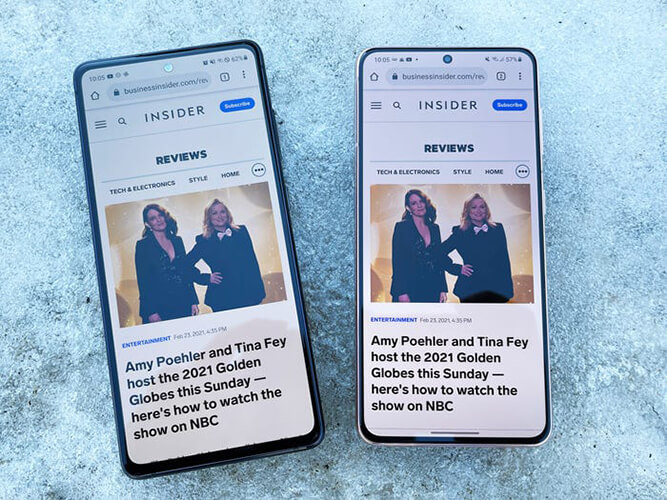
කැමරා:
Galaxy S21 සහ S21 Plus හි කැමරා තුනක් ඇත: 12MP ප්රධාන කැමරාවක් සහ 64MP ටෙලිෆොටෝ කැමරාවක් සහිත 12MP ultra-wide කැමරාවක්. ඉදිරිපස කැමරාව 10MP වලින් පැමිණේ. අනෙක් පැත්තෙන්, Galaxy S21 Ultra 108MP ප්රධාන කැමරාවක්, 12MP අල්ට්රා-වයිඩ් සහ 10MP ටෙලිෆොටෝ කැමරා දෙකක් සමඟ පැමිණේ. මෙම ටෙලිෆොටෝ කැමරා දෙක අතරින් එකක් 3x විශාලන ධාරිතාවකින් යුක්ත වන අතර අනෙක 10X විශාලන ධාරිතාවකින් යුක්ත වේ. S21 Ultra සතුව ලේසර් ස්වයංක්රීය නාභිගත සංවේදකයක් ඇති අතර එමඟින් විෂය නිරීක්ෂණය කර පරිපූර්ණ වෙඩි තැබීම සිදු කරයි. වීඩියෝ පටිගත කිරීම සඳහා, මෙම මාදිලි තුනක් විශිෂ්ට වීඩියෝ විශේෂාංග ඇත. කෙසේ වෙතත්, S21 Ultra ඔබට දීප්තිමත් රාත්රී සංවේදකය පිරිනමයි, එවිට ඔබට අඩු ආලෝකයකදී පටිගත කර පින්තූර ගැනීමට හැකිය.
බැටරි සහ ආරෝපණය:
බැටරි ක්රියාකාරිත්වය සහ ආරෝපණ පද්ධතිය සම්බන්ධයෙන්, Samsung Galaxy S21, Galaxy S21 Plus සහ S21 Ultra අතර බොහෝ වෙනස්කම් තිබේ. Samsun Galaxy S21 සතුව 4000 mAh බැටරි ධාරිතාවක් ඇත, Galaxy S21 Plus 4800 mAh වලින් සහ Galaxy S21 Ultra 5000 mAh වේ. එබැවින්, සංසන්දනාත්මකව, Galaxy S21 Ultra හොඳම තත්ත්වයේ බැටරිය ඇත. මෙම මාදිලි තුන සඳහාම ආරෝපණ පද්ධතිය සමාන වේ. එය රැහැන්ගත සම්බන්ධතාවයක් මත 25W අවශ්ය වේ. ඔබට ඒවා 15W මත රැහැන් රහිතව ආරෝපණය කළ හැකිය.
සම්බන්ධතාවය:
මෙම මාදිලි තුනේදී ඔබට 5G ලැබෙනු ඇත. ඒ නිසා මේ ගැන තර්කයක් නැහැ. කෙසේ වෙතත්, Galaxy S21 Plus සහ S21 Ultra නිපදවා ඇත්තේ Ultra-Wide Band (UWB) චිප් සමඟිනි. එය හෑන්ඩ්ස්-ෆ්රී පාලනය සපයන නව විශේෂාංගයකි. මෙම විශේෂාංග භාවිතයෙන්, ඔබට ඔබේ මෝටර් රථය අගුළු ඇරීමට හෝ SmartTag ට්රැකර් සොයා ගැනීමට හැකිය. මේවා අතර, S21 Ultra ඔබට තවත් ලබා දෙයි. එහි Wi-Fi 6E ගැළපුම ඇත, එය Wi-Fi සම්බන්ධතාවය සඳහා වේගවත්ම සහ අඩුම ප්රමාදයයි.
Pro ඉඟි: S21 Ultra? වෙත ඡායාරූප මාරු කරන්නේ කෙසේද
ගොඩක් වෙලාවට අලුත් phone එකක් ගත්තට පස්සේ අපිට ලේසියෙන් ඒ device එකට photos හෝ වෙනත් data transfer කරන්න බෑ. ඒ මොහොතේ, ඔබට ඔබගේ සියලුම ඡායාරූප නව Samsung Galaxy S21 Ultra වෙත මාරු කිරීමට පුදුමාකාර දත්ත ප්රතිසාධන මෘදුකාංගයක් භාවිතා කළ හැකි නම්, එය හොඳ විසඳුමක් වනු ඇත. හොඳයි, ඔබට හොඳම විසඳුම අප සතුව ඇත. අපි ඔබට විස්මිත මෘදුකාංගයක් හඳුන්වා දෙන්නෙමු: Dr.Fone - දුරකථන හුවමාරුව. එය ඔබට iOS සහ Android පද්ධති සඳහා භාවිතා කළ හැකි විශිෂ්ට දත්ත ප්රතිසාධන මෘදුකාංගයකි. එහි විශ්මයජනක ලක්ෂණ රාශියක් ඇත. ඔබට ඔබගේ දත්ත ප්රතිසාධන කිරීමට, ඔබගේ ඡායාරූප සහ ගොනු මාරු කිරීමට, Apple හි ID සහ අගුළු තිරය අගුළු ඇරීමට, Android හෝ iOS පද්ධතිය අලුත්වැඩියා කිරීමට, එක් දුරකථනයකින් තවත් දුරකථනයකට දත්ත මාරු කිරීමට, උපස්ථ තබා ගැනීමට, දත්ත ප්රතිසාධන කිරීමට සහ උපාංගයකින් දත්ත ස්ථිරව මකා දැමීමට හැකිය. මෙම අපූරු මෘදුකාංගය භාවිතා කරමින්, ඔබට ඔබගේ ඡායාරූප Samsung Galaxy S21 Ultra වෙත එක් ක්ලික් කිරීමකින් මාරු කළ හැක. මෙය කරන්නේ කෙසේදැයි දැන ගැනීමට මාර්ගෝපදේශය අනුගමනය කරමු.
පියවර 1: වැඩසටහන බාගත කර ස්ථාපනය කරන්න
ඔබේ පරිගණකයේ මෘදුකාංගය බාගත කර ස්ථාපනය කරන්න. ඉන්පසු Dr.Fone - Phone Transfer ආරම්භ කරන්න, එවිට ඔබට වැඩසටහනේ මුල් පිටුව ලැබෙනු ඇත. දැන් ඉදිරියට යාමට "Switch" විකල්පය මත ක්ලික් කරන්න.

පියවර 2: Android සහ iOS උපාංගය සම්බන්ධ කරන්න
ඊළඟට, ඔබට ඔබේ Samsung Galaxy S21 Ultra සහ iOS උපාංගයක් පරිගණකයට සම්බන්ධ කළ හැකිය (ඔබට මෙහි Android උපාංගයක් ද භාවිතා කළ හැක). Android උපාංගය සඳහා USB කේබලයක් සහ iOS උපාංගය සඳහා අකුණු කේබලයක් භාවිතා කරන්න. වැඩසටහන මඟින් උපාංග දෙකම හඳුනාගත් විට ඔබට පහත ආකාරයේ අතුරු මුහුණතක් ලැබෙනු ඇත. ඉලක්ක උපාංගය සහ යවන්නාගේ උපාංගය ලෙස උපාංග වෙනස් කිරීමට ඔබට "Flip" බොත්තම භාවිතා කළ හැක. ඔබට මාරු කිරීමට මෙහි ගොනු වර්ගද තෝරාගත හැක.

පියවර 3: මාරු කිරීමේ ක්රියාවලිය ආරම්භ කරන්න
අවශ්ය ගොනු වර්ග (මෙම නඩුව සඳහා ඡායාරූප) තෝරා ගැනීමෙන් පසුව, මාරු කිරීමේ ක්රියාවලිය ආරම්භ කිරීමට "ආරම්භක මාරු කිරීම" බොත්තම මත ක්ලික් කරන්න. ක්රියාවලිය අවසන් වන තුරු ඉවසීමෙන් සිටින්න සහ ක්රියාවලිය අතරතුර Android සහ iOS උපාංග දෙකම නිසි ලෙස සම්බන්ධ වී ඇති බවට වග බලා ගන්න.

පියවර 4: මාරු කිරීම අවසන් කර පරීක්ෂා කරන්න
කෙටි කාලයක් තුළ, ඔබ තෝරාගත් සියලුම ඡායාරූප Samsung Galaxy S21 Ultra වෙත මාරු කරනු ලැබේ. ඉන්පසු උපාංග විසන්ධි කර සියල්ල හරිදැයි පරීක්ෂා කරන්න.
මෙන්න ඔබ සඳහා වීඩියෝ නිබන්ධනය:
වැදගත් සටහන: නව Samsung Galaxy S21 Ultra සතුව සියලුම ගොනු වෙනත් උපාංගයකට මාරු කිරීමට නව මෘදුකාංගයක් ඇත, එය Smart switch ලෙස හැඳින්වේ. මෙම විශේෂාංගය උපස්ථය තබා ගැනීමට සහ ගොනු ප්රතිසාධනය කිරීමට භාවිතා කරයි. එය හොඳ මෘදුකාංගයක් වුවද, එහි අවාසි බොහෝ ඇත. එබැවින්, එම යෙදුම භාවිතා කිරීමට පෙර, මෙම අවාසි පරීක්ෂා කරන්න.
- Smart Switch හි අඩු වේගය මාරු කිරීමේ ගැටලුවක් ඇත. ඔබ රැහැන් රහිත සම්බන්ධතාවය සමඟ දත්ත මාරු කරන විට එය පෙන්වයි.
- දත්ත මාරු කිරීමෙන් පසුව, ස්මාර්ට් ස්විචය දත්ත උපස්ථ නොකරයි. මෙම යෙදුම භාවිතයෙන් දත්ත නැවත ලබා ගැනීම තරමක් අපහසුය.
- Smart Switch යෙදුම භාවිතයෙන්, ඔබට Samsung වෙතින් Samsung වෙත පමණක් දත්ත මාරු කළ හැක. ඔබට වෙනත් උපාංග සඳහා එය භාවිතා කළ නොහැක.
නිගමනය:
Samsung Galaxy S21 Ultra හි පහළම රේඛාව සඳහා විස්මිත විශේෂාංග ඇති අතර අනෙකුත් මාදිලිවලට වඩා යාවත්කාලීන වේ. එහි හොඳම තත්ත්වයේ කැමරාව, වඩා හොඳ බැටරි ධාරිතාව සහ අනෙකුත් නව විශේෂාංග ඇත. නිර්මාණය සහ සංදර්ශකය අනෙක් මාදිලිවලට වඩා හොඳ ය. Samsung Galaxy S21 Ultra මිලදී ගැනීමෙන් පසු, ඔබගේ ඡායාරූප උපාංගයට මාරු කිරීමේදී ඔබ හිර වී ඇත්නම්, ඔබට කරදර විය යුතු නැත. අපි මෙම ලිපියෙන් Dr.Fone - Phone Transfer වෙත ඔබව හඳුන්වා දී ඇත. මෙම මෘදුකාංගය භාවිතයෙන්, ඔබට ඕනෑම ගොනුවක් නැවත ලබා ගත හැකි අතර දත්ත උපස්ථයක් තබාගෙන ඒවා පසුව ප්රතිසාධනය කළ හැක. ඔබගේ ඡායාරූප Galaxy S21 Ultra වෙත මාරු කිරීමට, අප විසින් සපයන ලද පියවර අනුගමනය කිරීමෙන් ඔබට Dr.Fone Switch යෙදුම භාවිත කළ හැක. එය අනිවාර්යයෙන්ම Smart Switch වලට වඩා හොඳ මෘදුකාංගයකි.
දුරකථන හුවමාරුව
- Android වෙතින් දත්ත ලබා ගන්න
- Android සිට Android වෙත මාරු කරන්න
- Android සිට BlackBerry වෙත මාරු කරන්න
- ඇන්ඩ්රොයිඩ් දුරකථන වෙත සහ ඒවායින් සම්බන්ධතා ආනයනය/අපනයනය කරන්න
- Android වෙතින් යෙදුම් මාරු කරන්න
- Andriod සිට Nokia වෙත මාරු කිරීම
- Android සිට iOS මාරු කිරීම
- Samsung සිට iPhone වෙත මාරු කරන්න
- Samsung සිට iPhone මාරු කිරීමේ මෙවලම
- Sony සිට iPhone වෙත මාරු කරන්න
- Motorola සිට iPhone වෙත මාරු කරන්න
- Huawei සිට iPhone වෙත මාරු කරන්න
- Android සිට iPod වෙත මාරු කරන්න
- ඡායාරූප Android සිට iPhone වෙත මාරු කරන්න
- Android සිට iPad වෙත මාරු කරන්න
- Android සිට iPad වෙත වීඩියෝ මාරු කරන්න
- Samsung වෙතින් දත්ත ලබා ගන්න
- Samsung සිට Samsung වෙත මාරු කරන්න
- Samsung සිට වෙනත් ස්ථානයකට මාරු කරන්න
- Samsung සිට iPad වෙත මාරු කරන්න
- සැම්සුන් වෙත දත්ත මාරු කරන්න
- Sony සිට Samsung වෙත මාරු කරන්න
- Motorola සිට Samsung වෙත මාරු කරන්න
- Samsung Switch විකල්ප
- Samsung ගොනු හුවමාරු මෘදුකාංගය
- LG මාරු කිරීම
- Samsung සිට LG වෙත මාරු කරන්න
- LG සිට Android වෙත මාරු කරන්න
- LG සිට iPhone වෙත මාරු කරන්න
- LG දුරකථනයෙන් පරිගණකයට පින්තූර මාරු කරන්න
- Mac සිට Android මාරු කිරීම





සෙලීනා ලී
ප්රධාන කර්තෘ